在現代社會無線網絡已經成為了我們生活中不可或缺的一部分,有時候我們可能會遇到無線網卡驅動過時的情況,導致網絡連接不穩定甚至無法連接。為了解決這個問題,我們需要更新wifi驅動。如何更新wifi驅動呢?在本篇文章中我們將為大家介紹一些簡單易行的無線網卡驅動更新教程,幫助大家解決無線網絡連接問題。無論是對於新手還是對於有一定電腦知識的用戶,本教程都會為大家提供實用的指導和解決方案。讓我們一起來看看吧!
操作方法:
1.打開我的電腦,找到控製麵板。
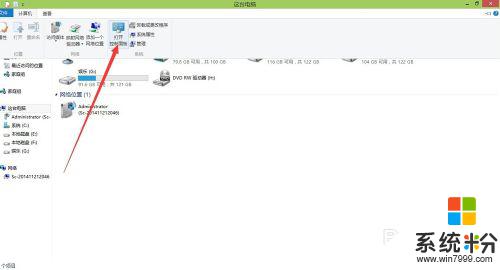
2.找到其中的查看網絡狀態和任務。
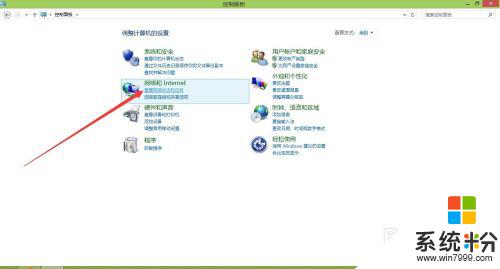
3.點擊右上角的更改適配器設置。
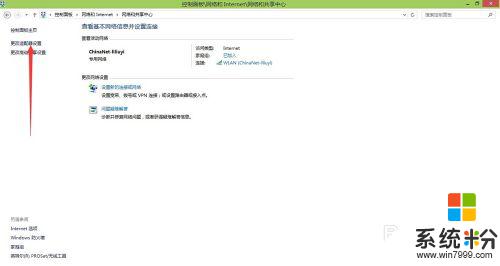
4.打開後找到無線網卡。
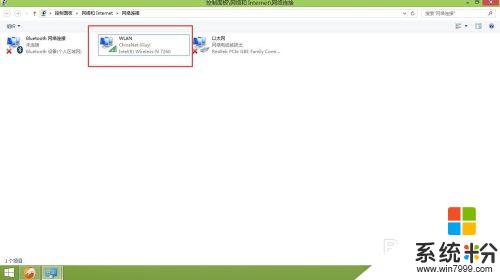
5.在無線網卡上麵點擊右鍵。點擊其中的屬性。
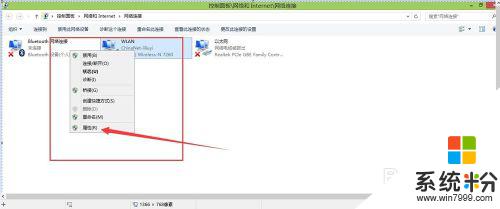
6.在彈出的界麵中選擇,配置。如下圖所示。
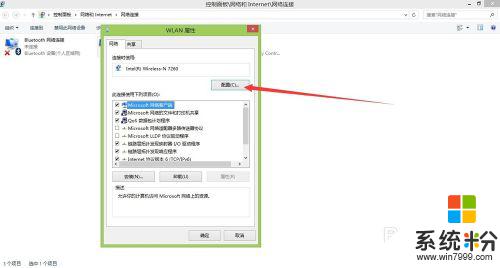
7.找到其中的驅動程序選項卡。
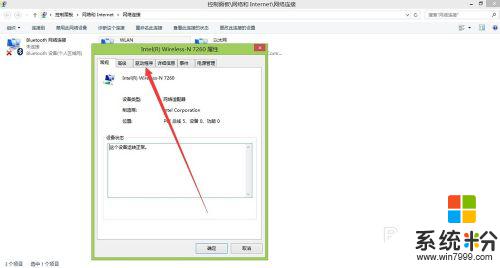
8.找到裏麵的更新驅動程序。更新完成後,點擊確定就好嘍。
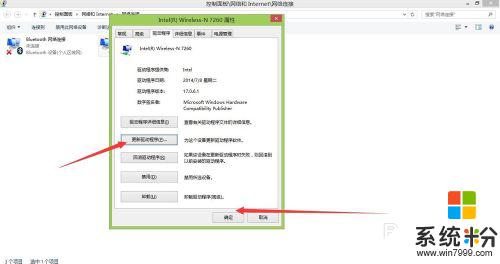
以上就是如何更新wifi驅動的全部內容,如果遇到這種情況,你可以按照以上步驟解決,非常簡單快速。
電腦軟件相關教程